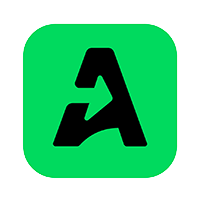答案:实现 Material Design 风格需使用 css 阴影、圆角、动画、颜色变量和 8dp 网格布局,通过 box-shadow 模拟层级,.md-card 设置圆角阴影,CSS 自定义属性定义主题色,.md-button 实现水波纹交互,配合 Roboto 字体与规范间距达成视觉统一。

实现 Material Design 风格的界面,主要依赖于 CSS 中的阴影、圆角、动画、颜色规范和布局方式。google 的 Material Design 强调层次感、响应式交互和视觉一致性。以下是几个关键点,帮助你用 CSS 实现这种风格。
1. 使用标准阴影(Elevation)
Material Design 通过不同深度的阴影表现元素层级。可以使用 box-shadow 模拟官方推荐的 elevation 效果。
例如,卡片在不同状态下的阴影:
基础卡片(elevation: 2dp):
box-shadow: 0 2px 4px rgba(0,0,0,0.1);
悬浮状态(elevation: 8dp):
box-shadow: 0 8px 16px rgba(0,0,0,0.15);
建议预定义几组 shadow 类,如 md-shadow-2、md-shadow-8,便于复用。
2. 卡片与圆角设计
Material Design 大量使用卡片容器,通常带有 4px 或 8px 圆角。
立即学习“前端免费学习笔记(深入)”;
示例样式:
.md-card {
background: white;
border-radius: 8px;
padding: 16px;
box-shadow: 0 2px 4px rgba(0,0,0,0.1);
}
搭配 flex 或 grid 布局,构建响应式内容区域。
3. 颜色系统与主题化
遵循 Material Design 色彩指南,设定 主色(primary)、强调色(accent)、文字颜色。
使用 CSS 自定义属性管理主题:
:root {
–md-primary: #6200ee;
–md-accent: #03dac6;
–md-text: #121212;
–md-surface: #ffffff;
}
然后在组件中引用这些变量,便于统一维护和切换主题。
4. 按钮与 Ink Ripple(水波纹)效果
Material Design 按钮有明确的样式区分:
- Raised Button:带阴影,轻微圆角
- Flat Button:无边框无阴影,点击有 ripple
实现水波纹效果可用伪元素和 js 触发,但纯 CSS 可模拟基础版本:
.md-button {
position: relative;
overflow: hidden;
transition: background 0.2s;
}
.md-button::after {
content: ”;
position: absolute;
border-radius: 50%;
background: currentColor;
opacity: 0.2;
pointer-events: none;
transform: scale(0);
transition: transform 0.5s, opacity 0.5s;
}
.md-button:active::after {
transform: scale(2);
opacity: 0;
}
5. 排版与间距规范
使用合适的字体和行高。推荐 Roboto 字体:
body {
font-family: ‘Roboto’, sans-serif;
line-height: 1.5;
}
间距方面,使用 8dp 网格系统:padding、margin 推荐使用 8px 的倍数,如 8px、16px、24px。
基本上就这些核心要点。结合以上方法,即使不用框架也能做出接近原生 Material Design 的视觉效果。